Mobilinternet csatlakoztatása számítógéphez USB-kábellel 2022-ben
A WiFi hotspoton kívül az USB internetmegosztás az egyik legegyszerűbb módja a megosztásnak a mobiltelefon mobiladatait a számítógéphez vagy laptop eszközt. Főleg valakinek, mint én, akinek a laptopján sokáig tart a WiFi hotspot észlelése.
Nagyon frusztráló lehet, ha azonnali dolgod van egy laptopon, de a WiFi hotspot igen nem támogat téged.
A probléma megoldásának legjobb módja az válassza az USB-megosztást a WiFi-n keresztül.
Az adatok USB-kábelen keresztüli megosztása azonban csak akkor lehetséges, ha tudja, hogyan kell csatlakozni mobilinternetet elsősorban USB-kábellel a számítógépre. És az sokkal könnyebb mint gondolnád.
tartalom
Mobil adatok megosztása számítógépen USB-kábel segítségével
JEGYZET: Az alábbiakban bemutatott módszert a következővel hajtjuk végre Androidon futó Vivo eszköz.
Ha a laptopomhoz hasonlóan az eszközödnek is végtelen időbe telik a csatlakozáshoz WiFi hotspot használatával, akkor kövesse az alábbi néhány lépést az adatok USB-kábelen keresztüli megosztásához.
1. Az első dolog, amit meg kell tennie, csatlakoztassa mobiltelefonját és számítógépét USB-kábellel.
2. Most menjen a beállítások app az okostelefonon.
3. Ezt követően keresse meg a Személyes hotspot opciót a telefon beállításai között.
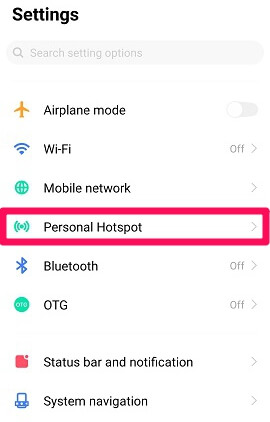
4. A fő megosztási lehetőség a Wi-Fi hotspot lesz, de ki kell választania a Egyéb megosztási mód.
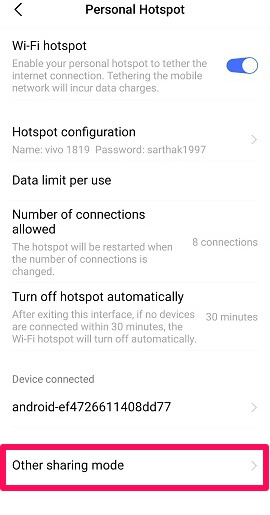
5. A többi megosztási módban megjelenik az adatok Bluetooth-on keresztüli megosztása, a második pedig az USB-n keresztüli megosztás lehetősége. Válaszd a Telefonhálózat megosztása USB-n keresztül opciót.
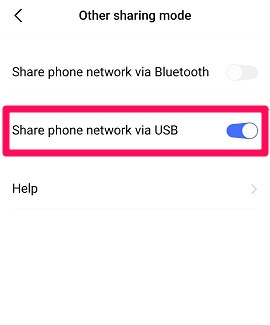
Közvetlenül ezt követően számítógépe vagy laptopja érzékeli az USB-n keresztüli adatmegosztást. Szóval nem volt egyszerű megtanulni a csatlakozást mobilinternet PC-re USB-kábellel?
Különböző eszközök, különböző lehetőségek
Egy dolgot kell tudnod.
A választható lehetőségek készülékenként eltérőek lehetnek.
Mint amikor ugyanezt teszteltem a második telefonommal, ami egy Oppo eszköz, Androidon fut, nem kaptam meg a „Személyes hotspot” opciót.
Ehelyett közvetlenül kaptam egy lehetőséget Egyéb vezeték nélküli kapcsolatok.
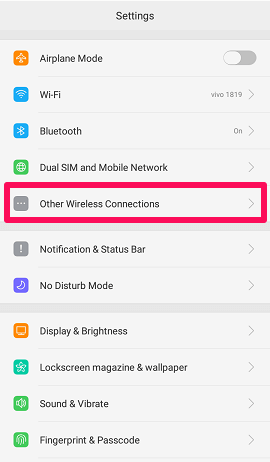
Benne már csak ki kellett választanom a USB tethering hogy megkapja a munkát.
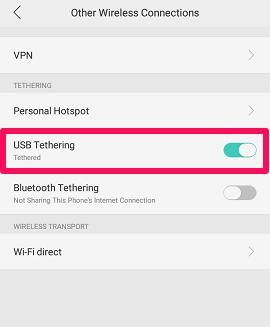
Az USB-internetmegosztás nem működik?
Amíg a technológiával élünk, addig a technikai problémákkal is szembe kell néznünk.
Még akkor is, ha olyan egyszerű dologról van szó, mint a mobilinternet megosztása USB-n keresztül, vagy összetett dolgokról mobiladat és WiFi egyidejű használata. De a gondjaid nem csak a tiéd.
Problémánknak is tekintjük őket, ezért van néhány igazán jó megoldásunk az USB-kábellel történő adatmegosztás működéséhez.
1. Adatkábel cseréje
Az USB-kábellel végzett munka során az első és leggyakoribb probléma mindig a nem támogatott vagy rossz állapotú kábellel kapcsolatos.
Lehetséges, hogy az adatkábel az elsődleges oka annak, hogy nem tudja megosztani a hotspotot USB-n keresztül. Tehát, ha Ön is így gondolja, próbálkozzon újra egy új adatkábellel.
2. Másik port kipróbálása
Néha csak egy másik portot kell kipróbálni a számítógépen.
Lehet, hogy a használt portnak van valamilyen technikai problémája, ami miatt a számítógép nem ismeri fel az eszközt. Tehát miért ne használja ki a rendelkezésre álló több portot.
3. A számítógép megosztási illesztőprogramjának frissítése
Nagy az esélye annak, hogy folyamatosan más USB-ket és más portokat próbál ki. De a fő probléma a számítógépben van. Ezért jobb, ha megbizonyosodik arról, hogy számítógépe vagy laptopja internetmegosztási illesztőprogramja naprakész.
A számítógép internetmegosztási illesztőprogramjának frissítéséhez kövesse az alábbi lépéseket.
1. Használja a Windows keresési opcióját, és keresse meg a Eszközkezelő, és nyissa meg.
2. Görgessen le, és válassza ki a lehetőséget NDIS virtuális hálózati adapter számláló.
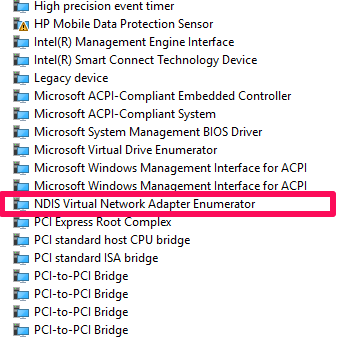
3. Ugrás a Vezető Az Általános lapon válassza ki a illesztőprogram frissítése lehetőséget, és érintse meg a gombot OK.
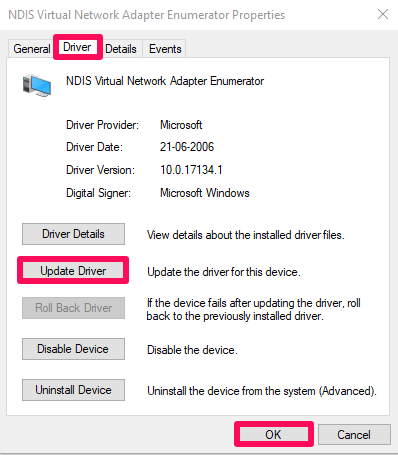
4. A következő oldalon válassza ki a lehetőséget, Automatikus keresés a frissített illesztőprogramok számára. Ez az opció automatikusan megkeresi az internetmegosztási illesztőprogram hiányzó frissítéseit.
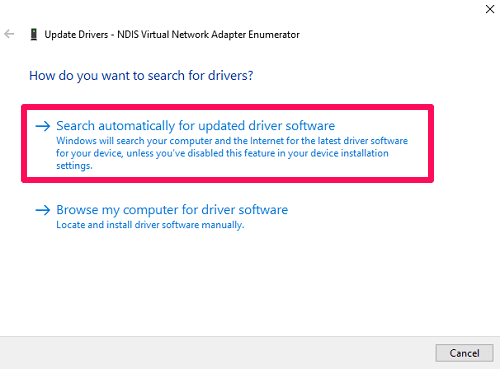
Az illesztőprogram frissítése után a számítógép USB-n keresztül csatlakoztatható a mobiltelefonhoz a mobil adatok megosztásához.
Mobil Internet csatlakoztatása számítógéphez USB-kábellel
Mi sem egyszerűbb, mint a mobiltelefont a számítógéphez csatlakoztatni adatkábellel az internet megosztásához.
De ami ezt a folyamatot megnehezíti, azok a technikai problémák, amelyekkel az ember szembesül. Reméljük, hogy miután elolvasta ezt a cikket, tudja, hogyan csatlakoztathatja a mobilinternetet a számítógéphez USB-kábellel.
És bármilyen probléma esetén az említett javítások segítenek.
Továbbá, ha tudni szeretné, hogyan hozhat létre WiFi hotspotot szoftver nélkül Windows alatt akkor megteheted itt tanulja meg, hogyan kell ezt csinálni.
Legfrissebb cikkek